苹果手机已成为我们日常生活中不可或缺的一部分,随着应用程序的不断更新和升级,我们可能会发现手机的后台自动更新功能会不断耗费我们的流量和电池。为了解决这一问题,我们需要学会如何关闭苹果手机的后台自动更新功能。本文将为您介绍如何关闭苹果手机的后台自动更新,以便更好地管理手机的流量和电池使用。
苹果手机如何关闭应用后台自动更新
步骤如下:
1.我们在使用iPhone的时候,经常会发现某些应用在后台自动更新了,如图所示。
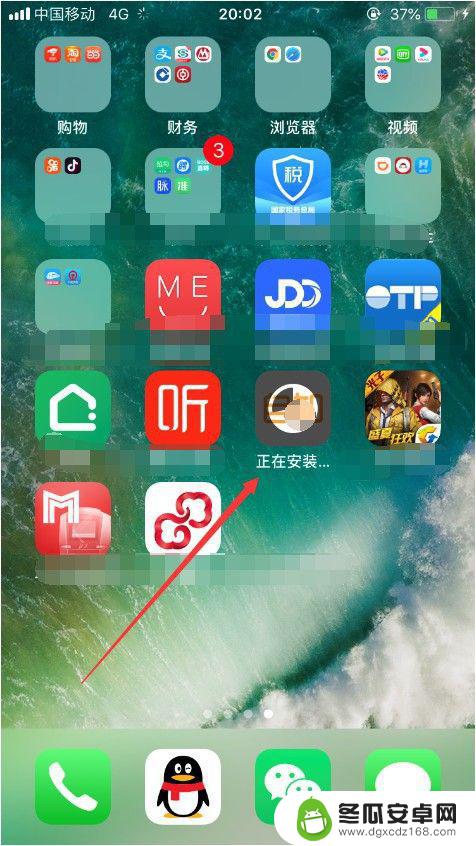
2.如果想要针对某个应用,只想关闭该应用的后台自动更新,可以进入手机的设置,然后找到该应用,如图所示。
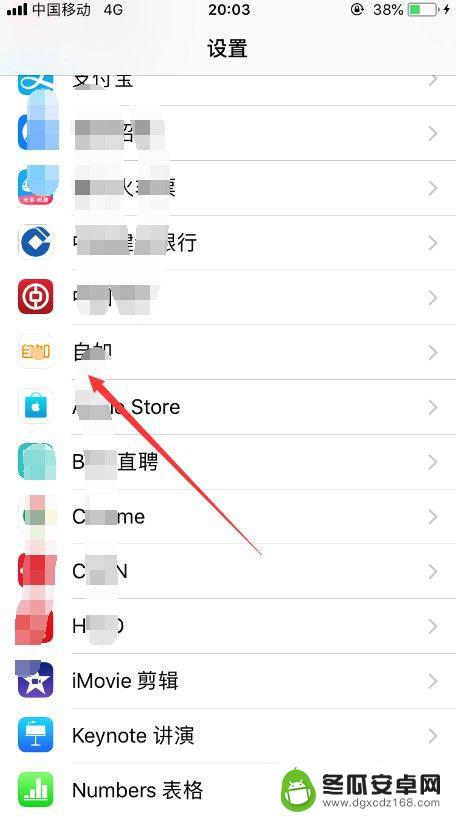
3.然后关闭该应用的“后台应用刷新”按钮就可以了,如图所示。
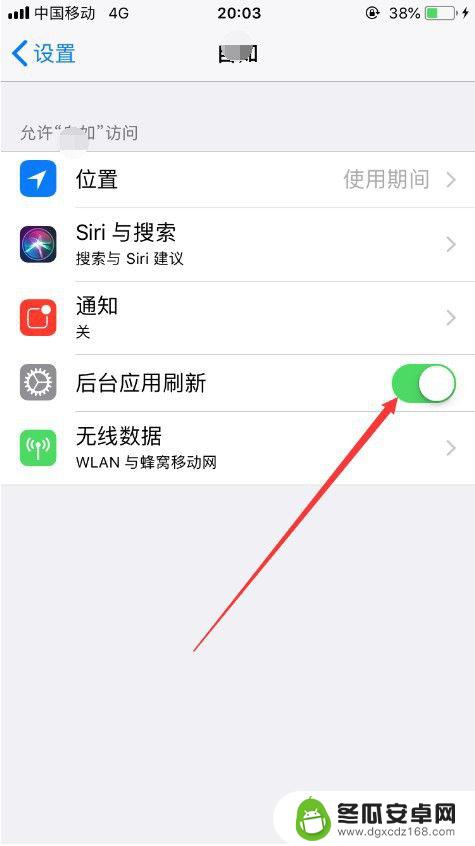
4.如果是想批量的关闭应用后台自动更新,或者直接关闭所有应用的首台自动更新。可以点击进入设置中的“通用”,如图所示。
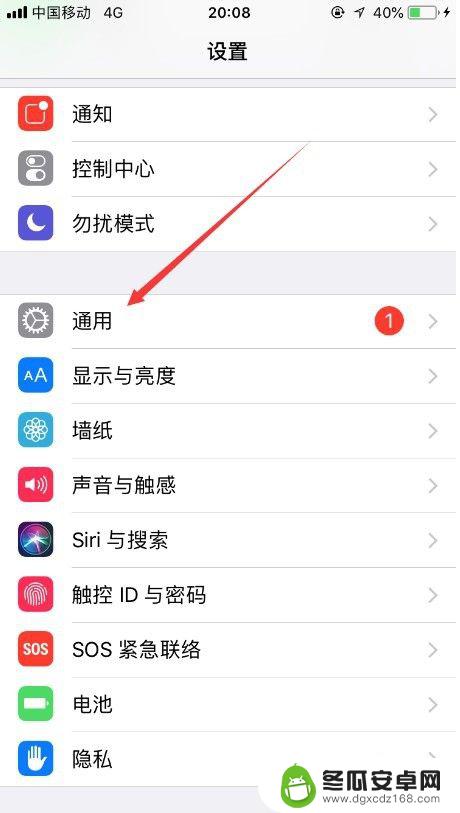
5.进入通用设置之后,选择其中的“后台应用刷新”,如图所示。
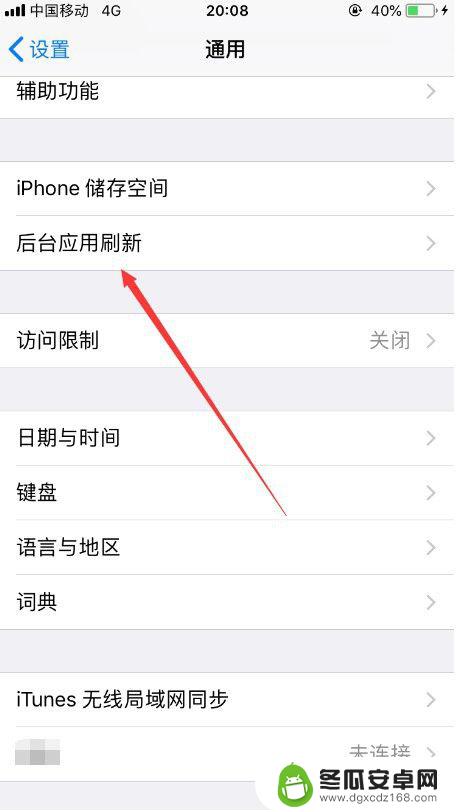
6.进入之后,可以看到手机上面所有的应用列表。直接关闭应用后面对应的按钮,就可以关闭该应用的后台自动更新,如果想直接关闭所有应用的后台更新,可以点击进入上面的“后台应用刷新”,如图所示。
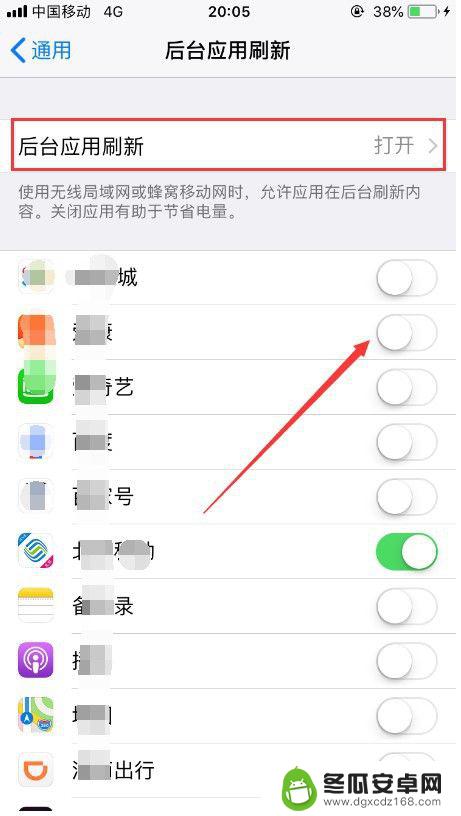
7.直接选择其中的“关闭”即可,这样就关闭了所有应用的后台自动更新,如图所示。
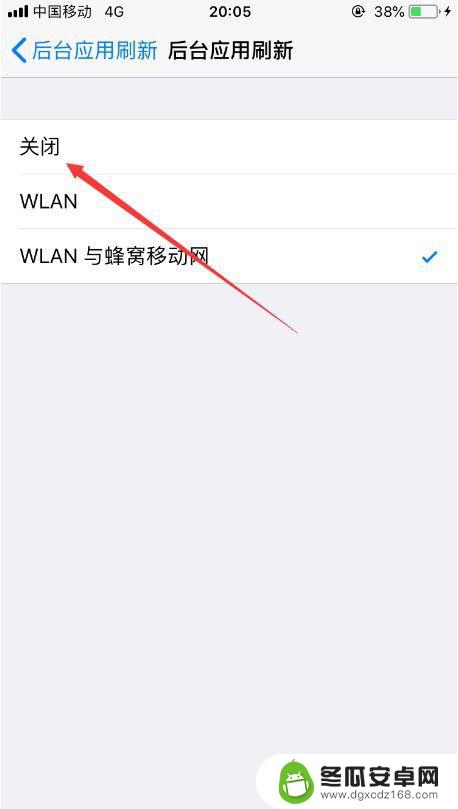
8.但是,这样设置需要注意。虽然关闭了应用的后台自动更新,但是也会导致该应用后台无法收到任何消息,设置时需要注意,以上就是苹果手机怎么关闭后台关更新的方法介绍,希望可以帮到大家。
以上就是如何关闭苹果手机后台应用更新的全部内容,如果你遇到了相同的问题,可以参考本文中介绍的步骤来进行修复,希望对你有所帮助。










